Compartilhe seu código no Git usando o Xcode
Serviços de DevOps do Azure | Azure DevOps Server 2022 - Azure DevOps Server 2019
Este guia mostra como compartilhar seus projetos Xcode usando o Azure Repos.
Pré-requisitos
- Uma organização no Azure DevOps. Se você não tiver uma organização, você pode se inscrever para uma gratuitamente. Cada organização inclui repositórios Git privados gratuitos e ilimitados.
Crie um repositório Git local para seu projeto Xcode
Crie um repositório Git local para seu código para gerenciar seu projeto no controle de versão.
Se seu projeto já estiver em um repositório Git local, você poderá pular para Criar um novo repositório Git no Azure Repos.
Novos projetos
Crie um repositório Git local ao criar um novo projeto. Escolha Create Git repository on My Mac ao criar um novo projeto.

Projetos existentes
Crie um repositório Git local para seus projetos existentes que não estão no controle de versão indo para Controle do código-fonte, Criar cópia de trabalho... . Selecione os projetos a serem adicionados ao repositório Git local e selecione Criar. O Xcode cria um repositório Git para seu código e adiciona uma confirmação com seus arquivos de projeto.
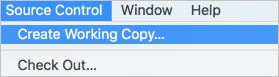
Criar um novo repositório Git no Azure Repos
Crie um novo repositório Git no Azure Repos para seu projeto Xcode.
Se você já tiver criado um repositório para seu projeto Xcode nos Serviços de DevOps do Azure, poderá pular para Enviar seu projeto.
Navegue até seu Projeto em sua organização do Azure DevOps e selecione a lista
 suspensa ao lado do nome do repositório Git atual. Selecione Novo repositório..
suspensa ao lado do nome do repositório Git atual. Selecione Novo repositório..
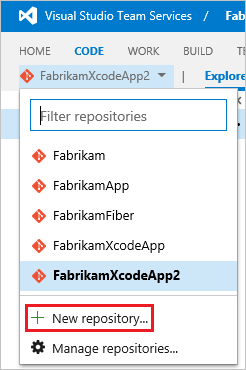
Insira um nome para seu novo repositório Git e selecione Criar. Seu navegador navegará até seu novo repositório Git vazio para seu projeto Xcode. Copie a URL de clone para a área de transferência para que você possa usá-la no Xcode para se conectar ao VSTS.
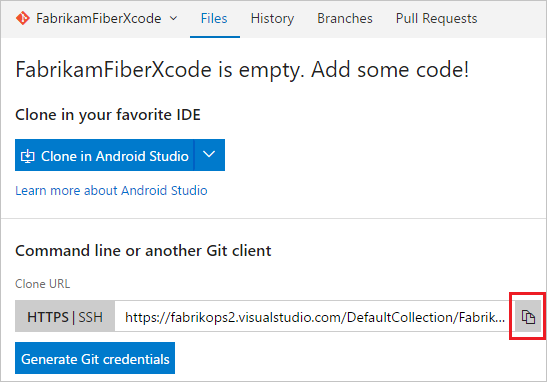
Nota
Se você quiser usar SSH para se conectar ao seu repositório Git do Azure Repos/TFS, configure as credenciais SSH e use a URL de clone SSH ao adicionar o controle remoto para seu repositório Git local.
Impulsione o seu projeto
Vá para Controle do código-fonte no Xcode e selecione Projectname -- main, depois Configure...
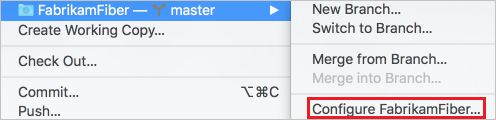
Selecione Remotes, selecione o
 ícone e escolha Add Remote...
ícone e escolha Add Remote...No campo Endereço, cole o URL de clone do Git para o repositório copiado na etapa anterior. Selecione Adicionar controle remoto e, em seguida, selecione Concluído para concluir a criação do
origincontrole remoto para seu repositório Git local.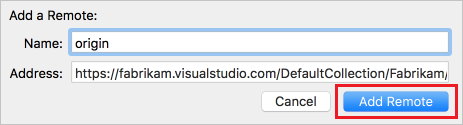
Vá para Controle do código-fonte, Push..., digite o nome da ramificação para
originenviar por push e selecione Push.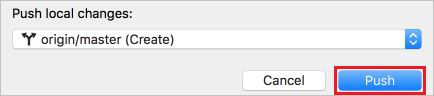
Se solicitado, insira suas credenciais do Azure DevOps Services. Em Nome de usuário, insira seu nome de usuário dos Serviços de DevOps do Azure. Em Senha, insira um Token de Acesso Pessoal criado para seu usuário no VSTS. Selecione OK.
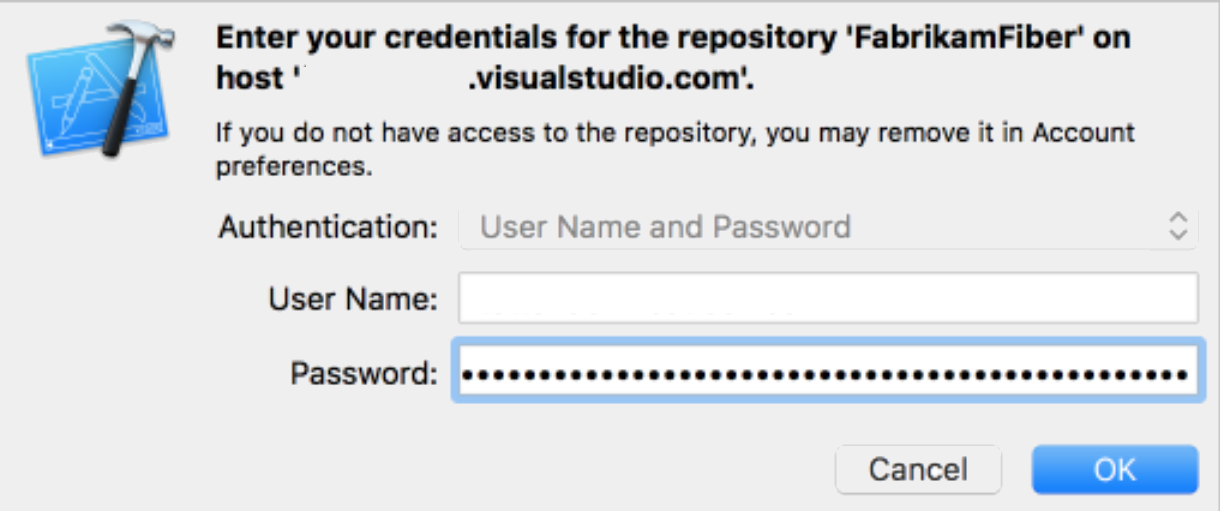
O Xcode enviará seu projeto para o repositório Git do Azure Repos/TFS para que você possa compartilhá-lo com sua equipe.